OPSI SATU
Melalui Folder Options
1. Buka Folder Options , dan klik pada tab General. (Lihat gambar di bawah)2 Untuk Single-klik. Untuk membuka itemA) Pilih (dot) Single-klik untuk membuka item. (Lihat screenshot di atas)3. Untuk dua kali klik untuk membuka item
B) Pilih (dot) jika Anda ingin memiliki ikon judul selalu digarisbawahi, atau hanya digarisbawahi ketika Anda membawa (titik di) atas item.
C) Klik OK.A) Pilih (dot) Double-klik untuk membuka item, kemudian klik OK. (Lihat gambar di bawah langkah 1)
DUA OPSI
Melalui Download File REG
1. Untuk Single-klik untuk membuka item "Garis bawah judul ikon konsisten dengan browser saya"A) Klik pada tombol Download di bawah untuk mendownload file di bawah ini.2. Untuk Single-klik untuk membuka item "Garis bawah judul ikon hanya ketika aku menunjuk mereka"Single-Click_to_Open_Item_A.regB) Lanjutkan ke langkah 4.A) Klik pada tombol Download di bawah untuk mendownload file di bawah ini.3. Untuk dua kali klik untuk membuka itemSingle-Click_to_Open_Item_B.regB) Lanjutkan ke langkah 4.A) Klik pada tombol Download di bawah untuk mendownload file di bawah ini.4. Klik Save, dan menyimpan file. Reg untuk desktop.Double-Klik-to_Open_Item.reg
5. Klik kanan file reg (On Desktop). Dan klik Gabung.
6. Klik pada Run, Ya, Ya, dan OK ketika diminta.
7. Log off dan log on, atau restart komputer untuk menerapkan.
8. Setelah selesai, Anda dapat menghapus file. Reg didownload pada desktop jika Anda suka. semoga article ini bermanfaat...
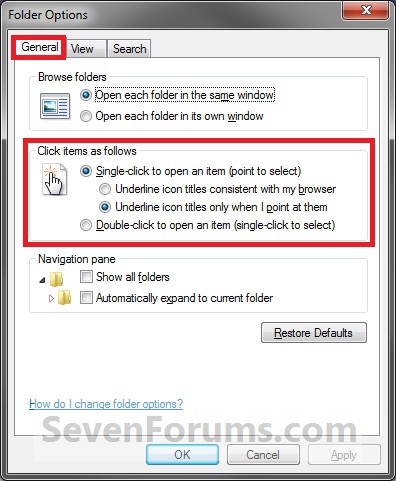

No comments:
Post a Comment